win10我的电脑怎么关闭预览功能 win10如何关掉我的电脑预览功能
更新时间:2023-09-18 11:36:00作者:mei
win10系统我的电脑有一个文件夹预览功能,可以帮助用户们一眼看到文件内容,不用一个一个打开查看,方便我们找出所需文件。但是不少用户不需要此功能,想要关掉我的电脑预览功能,怎么操作?直接进入到我的电脑窗口顶部,将预览内容选项关闭即可。
推荐:win10纯净版系统
1、打开电脑,进入电脑磁盘。
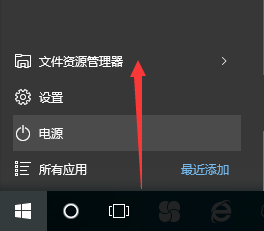
2、打开电脑磁盘上的文件,比如文本文件。
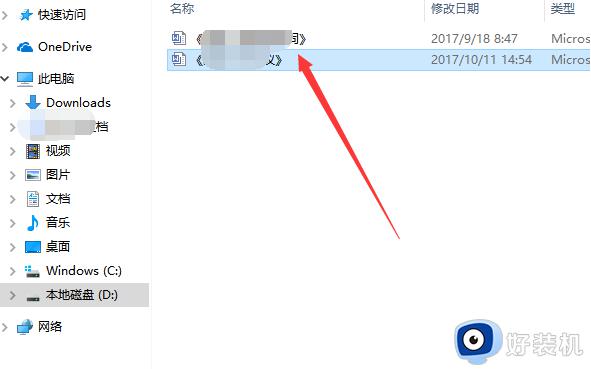
3、窗口右侧可以看到文本文件的预览内容。
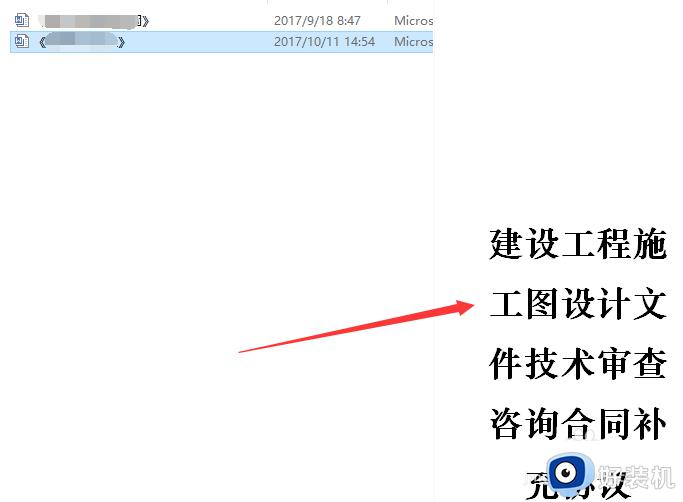
4、点击窗口顶部查看。

5、再点击下一行预览窗格,预览内容就关闭了。

6、当然还可以在右侧的其他设置进行设置相关文件夹显示选项。
以上介绍win10如何关掉我的电脑预览功能的方法,小伙伴们根据自己需求进行设置,希望可以帮助到大家。
win10我的电脑怎么关闭预览功能 win10如何关掉我的电脑预览功能相关教程
- win10关闭预览文件功能设置步骤 win10如何关闭预览文件功能
- win10如何关闭任务栏预览功能 win10如何关掉任务栏里的预览模式
- win10关闭文件预览功能在哪里 win10如何关闭文件预览窗口
- win10文件夹预览窗格怎么去掉 win10文件夹的预览窗口如何取消
- win10文件夹右边预览取消方法 win10文件夹打开右边预览怎么关闭
- win10关闭预览窗口怎么设置 win10如何关闭电脑右侧的预览窗口
- win10电脑文件夹右边预览怎么关闭 如何关闭win10文件夹右边预览功能
- win10文件夹预览怎么关闭 win10如何关闭文件夹文件预览
- win10右侧预览在哪关 关闭win10预览窗口的方法介绍
- win10取消预览窗口如何设置 win10关闭窗口预览怎么关闭
- win10拼音打字没有预选框怎么办 win10微软拼音打字没有选字框修复方法
- win10你的电脑不能投影到其他屏幕怎么回事 win10电脑提示你的电脑不能投影到其他屏幕如何处理
- win10任务栏没反应怎么办 win10任务栏无响应如何修复
- win10频繁断网重启才能连上怎么回事?win10老是断网需重启如何解决
- win10批量卸载字体的步骤 win10如何批量卸载字体
- win10配置在哪里看 win10配置怎么看
win10教程推荐
- 1 win10亮度调节失效怎么办 win10亮度调节没有反应处理方法
- 2 win10屏幕分辨率被锁定了怎么解除 win10电脑屏幕分辨率被锁定解决方法
- 3 win10怎么看电脑配置和型号 电脑windows10在哪里看配置
- 4 win10内存16g可用8g怎么办 win10内存16g显示只有8g可用完美解决方法
- 5 win10的ipv4怎么设置地址 win10如何设置ipv4地址
- 6 苹果电脑双系统win10启动不了怎么办 苹果双系统进不去win10系统处理方法
- 7 win10更换系统盘如何设置 win10电脑怎么更换系统盘
- 8 win10输入法没了语言栏也消失了怎么回事 win10输入法语言栏不见了如何解决
- 9 win10资源管理器卡死无响应怎么办 win10资源管理器未响应死机处理方法
- 10 win10没有自带游戏怎么办 win10系统自带游戏隐藏了的解决办法
